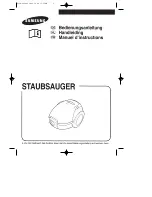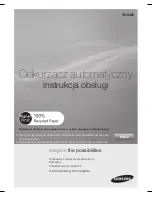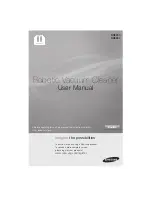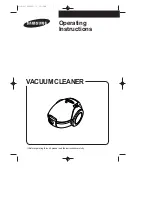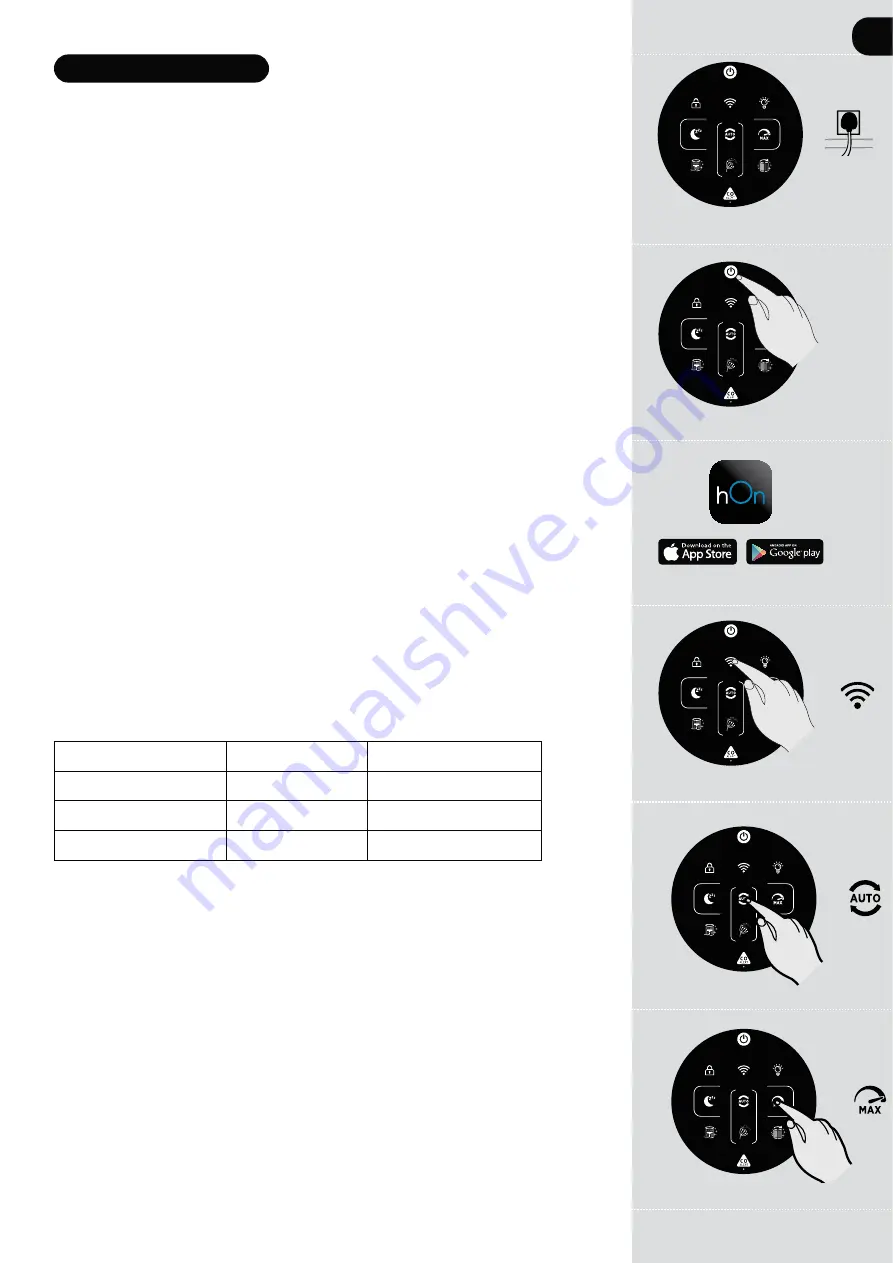
37
Fig. 2
Fig. 3
Fig. 6
Fig. 5
Fig. 4
Fig. 7
Collegare la spina dell’apparecchio alla corrente. [Fig. 2]:
Estrarre il cavo di alimentazione e inserirlo in una presa di corrente.
Tutte le luci sul Pannello di Controllo / Il display si illuminerà approssimativamente per 1 secondo per
segnalare il corretto inserimento della spina.
Il pulsante ALIMENTAZIONE si illuminerà debolmente e la lampada del sensore CO si accenderà per
indicare che il Sistema di Monitoraggio Multi-Sensore è operativo per monitorare il livello di monossido di
carbonio dell’ambiente.
Accendere l’Apparecchio [Fig. 3]:
Per accendere l’apparecchio, premere il pulsante ALIMENTAZIONE sul display.
L’Anello Luminoso a LED della Qualità dell’Aria si illuminerà di tutti i colori in sequenza mentre i sensori
cominceranno ad analizzare le condizioni dell’aria in tempo reale. Dopo pochi secondi, l’Anello Luminoso a
LED della Qualità dell’Aria selezionerà il colore corrispondente alla qualità dell’aria in quel momento.
&< $%*>14²*=4% !
Il pulsante MODALITÀ AUTO, il pulsante ILLUMNAZIONE e il Display si illuminano.
Le funzioni seguenti sono avviabili tramite i pulsanti sul display.
Premere il pulsante Wi-Fi per accendere o spegnere l’accesso remoto.
*=4%$*B>(( !
Premere il pulsante CONTROLLO ILLUMINAZIONE per regolare l’intensità luminosa delle luci sul display.
0&1>>%0"|B | #
Controllo / Display.
*>1$(~4*1%~( !
Accoppiamento Wi-Fi.
&< *%!
B !
Istruzioni:
1.
Scaricare l’applicazione hOn dall’App Store o da Google Play.
[Fig. 4]
2.
Aprire l’App, registrare un account con la propria e-mail e una password.
3.
Confermare il login.
4.
Assicurarsi che il cellulare sia connesso al Wi-Fi.
5.
Effettuare il login nell’App hOn.
6. /<} 6
e il pulsante Wi-Fi comincerà a lampeggiare per indicare l’attesa di una connessione.
[Fig. 5]
7.
Seguire le istruzioni descritte nell’app per connettere il cellulare all’apparecchio.
8.
Una volta che l’accoppiamento è avvenuto con successo, il pulsante Wi-Fi sull’apparecchio rimarrà
illuminato.
9.
Per resettare il Wi-Fi, premere e tenere premuto il pulsante Wi-Fi per 5 secondi.
Parametri per l’Accoppiamento Wireless
Tecnologia
Wi-Fi
Bluetooth
Standard
IEE 802.11 b/g/n
|@!9|)()|>(
| } "$&#
9@7;{9@q?
9@79{9@q7
"/#
100
10
Funzioni MODALITÀ:
0? $%*>14²*=4%$%*>14²
$*$%*>14²B>((!
La modalità auto è impostata di default quando l’apparecchio viene acceso, ma tutte le modalità posso
essere selezionate manualmente premendo il pulsante corrispondente sul display.
Attraverso l’app hOn è attivabile anche la modalità ALLERGIA AL POLLINE.
MODALITÀ AUTO [Fig. 6]:
&< !1$ *
&<
monitorata in tempo reale.
Si raccomanda questa impostazione per l’apparecchio.
In modalità AUTO, dopo 30 minuti di qualità eccellente dell’aria, l’apparecchio entrerà in modalità
ECO
,
!1B $ $<B
!
MODALITÀ MAX [Fig. 7]:
$* !
$* *=4% B>((!
USO DEL H-PURIFIER
IT
Summary of Contents for H-Purifier 300
Page 112: ...112 RU HOOVER HOOVER HOOVER...
Page 121: ...121 121 121 Hoover Hoover Hoover shop hoover ru Hoover ISO 9001 RU...
Page 122: ...122 GR 8 HOOVER HOOVER HOOVER 2...
Page 131: ...131 131 131 Hoover Hoover Hoover Hoover Hoover Hoover ISO 9001 GR...
Page 132: ...132 PL 1 B4 0 1 0 4 1 4 q przedmiotami...
Page 141: ...141 141 141 1 0 _ _ _ _ _ _ _ 1B 77 Gwarancja B PL...
Page 142: ...142 CZ 14 4 z suvky 4 q B HOOVER 4 9...
Page 151: ...151 151 151 14 1 0 _ _ _ Kvalita 1B 77 Z ruka CZ...
Page 152: ...152 SK 141 4 B 4 q B B 4 B B B 9 SK...
Page 161: ...161 161 161 14 1 01 N hradn diely a spotrebn materi l Hoover Kvalita normy ISO 9001 _ _ _ SK...
Page 162: ...162 1 4 4 1 0 q 4 engellenir r n kuru tutun 0 0 0 0 0 0 0 4 9 0 0 TR...
Page 171: ...171 171 171 _ _ _ _ _ Kalite 1B 77 retilmektedir Garanti TR...
Page 172: ...PRINTED IN P R C 48032678...